Al igual que muchos operadores de iPad, le gustaría acceder rápidamente a sus canciones de muchas fuentes. Pero probablemente no puedas disfrutar de hermosas canciones a través del altavoz si el iPad atascado en el modo de auriculares ocurre. Y cuando el dispositivo está en este modo, cree que los auriculares están conectados a pesar de que en realidad no lo están. Entonces es posible que desee sacar su iPad del modo de auriculares y así recuperar el acceso a la escucha de la música, pero ¿cómo? Ok, este pasaje ahora lo guiará a través de las causas subyacentes y las posibles soluciones a este problema.
Parte 1: ¿Por qué mi iPad está atascado en el modo de auriculares?
Antes de profundizar en las correcciones de iPad atascada en el modo de auriculares en 2022, 2023 y similares, primero resolvamos las posibles razones de este extraño problema. En general, son:
- Agua o daño físico en su iPad. (¿Cómo recuperar los datos de un iPad roto?)
- Jack de auriculares sucio o dañado.
- Auriculares rotos.
- Crash de software de iPad.
- Un iPad Jailbreak está trabajando con los auriculares.
- Desenchufar los auriculares o los altavoces con demasiada frecuencia.
- Una actualización fallida del iPad.
Puede que le interese:
Parte 2: Se corrigió el iPad atascado en el modo de auriculares con 12 métodos rápidos
Método 1: conecte los auriculares dentro y fuera
Para comenzar, solucione los problemas del iPad atascado en los auriculares conectando sus auriculares al iPad y eliminándolo. Luego verifique si el dispositivo hace un sonido sin auriculares.
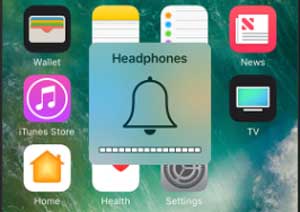
Método 2: limpie los auriculares y elimine la caja del iPad
El conector para auriculares puede estar obstruido con polvo que podría bloquear el audio. El estuche también puede aplicar presión a los botones que envían la señal al dispositivo, activando los auriculares. Así que limpie sus auriculares y retire la caja del dispositivo para descubrir cómo sacar el iPad del modo de auriculares.

Método 3: intente otro conjunto de auriculares
Un auricular roto no será compatible con su iPad, lo que incluso podría dar como resultado que el «iPad sigue bloqueando». Por lo tanto, intente conectar otro conjunto del dispositivo después de limpiarlo y eliminar la caja. Luego, reproducir música durante unos minutos puede ser una solución decente sobre cómo apagar los auriculares en iPad Air/Pro/Mini/4/3/2.
Método 4: reproduce música con otras aplicaciones
Suponiendo que esté utilizando la aplicación de música incorporada de su iPad, iTunes, Pandora o Spotify App podría ser una gran herramienta para reproducir música y, por lo tanto, eliminar el modo de auriculares atascado. Estos son los pasos sobre cómo deshacerse del modo de auriculares en el iPad:
- Conecte sus auriculares al iPad y toque canciones usando Spotify, iTunes o Pandora.
- Cuando el dispositivo esté bloqueado, desbloquea y apague la aplicación de música.
- Desenchufe los auriculares y vuelva a iniciar una aplicación para reproducir música.

Método 5: Asegúrese de que estén funcionando los altavoces Bluetooth
El iPad podría confundirse después de desconectar un auricular anormal. Aquí, si está preocupado por cómo eliminar el modo de auriculares, vincularlo con un dispositivo externo como un altavoz Bluetooth. Para ser específico, combinar el altavoz con el iPad a través de Bluetooth antes de cerrar la conexión.
Método 6: Ajuste el enrutamiento de audio de llamadas
- Navegue a la «Configuración»> «Accesibilidad»> «Touch»> «Toque»> «Llame al enrutamiento de audio».
- Asegúrese de verificar la opción «automática».
- Comience una llamada para arreglar el sonido del iPad atascado en los auriculares.
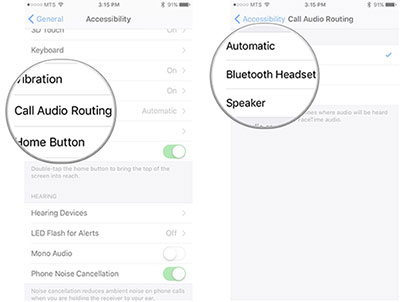
Método 7: Fuerza Reinicie su iPad
Vea cómo apagar el modo de auriculares en el iPad reiniciando su iPad:
- Para los modelos de iPad antes de 2018 (con el botón «Inicio»), presione los botones «Inicio» y «Power» simultáneamente y siga presionándolos hasta que la pantalla del iPad se vuelva negra; Libere ambos después de que aparezca el logotipo de Apple y espere a que se cargue el sistema operativo del dispositivo.
- Para los modelos de iPad después de 2018 (sin un botón «Inicio»), presione el botón «Volumen hacia arriba» y suelte de inmediato y haga lo mismo con el botón «Volumen hacia abajo»; Mantenga presionado el botón «Power» y espere a que la pantalla se vuelva negra; Libérelo una vez que el logotipo de Apple aparezca en la pantalla. (¿Su iPad sigue reiniciando después de un reinicio de la fuerza?)
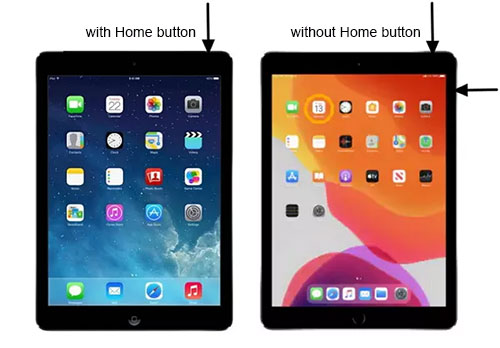
Método 8: Deshabilitar y habilitar el modo de avión
«¿Mi iPad está atascado en el modo de auriculares»? Ahora puede alternar y luego encender el modo del avión de la siguiente manera:
- Vaya al «centro de control» de su iPad, apague el «modo de avión» y vuelva a encenderlo.
- Opcionalmente, acceda a su dispositivo «Configuración» de su dispositivo; Deshabilite y habilite el «modo de avión» desde allí.
Método 9: Actualizar iPados
- Dirígete a la «Configuración»> «General»> «Actualización de software»> «Actualizaciones automáticas» del iPad.
- Habilite «Descargar actualizaciones de iPados» e instalar actualizaciones de iPados para corregir el «iPad atascado en el agua del modo auricular».
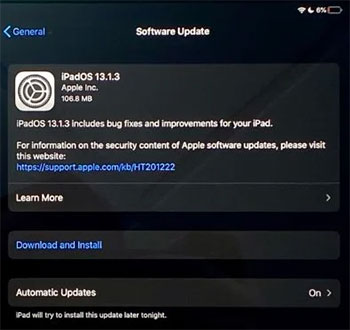
Método 10: DFU Restaurar iPad con iTunes
Una restauración de DFU reescribe el código del sistema de su iPad y recarga su firmware. Cuando su iPad cree que los auriculares están enchufados en daños por agua o atascados en el modo de auriculares, corríjelo haciendo una restauración de DFU:
- Enlace su iPad a una computadora y ejecute la última versión de iTunes.
- Inaguen su iPad en modo DFU presionando y manteniendo presionado los botones «Power» y «Inicio» durante unos 10 segundos.
- Después de eso, deje de lado el botón «Power» y siga presionando el botón «Inicio» hasta que la pantalla se vuelva negra.
- Finalmente, seleccione la opción de iPad en iTunes y haga clic en «Restaurar».
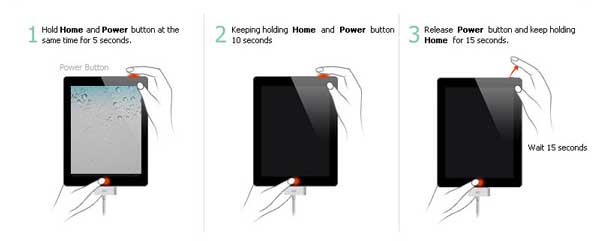
Método 11: iPad de reinicio de fábrica
Un reinicio de fábrica ayuda a restablecer todas las configuraciones y borrar contenido en su iPad. Esto potencialmente arreglará los errores de software en el dispositivo, especialmente cuando el iPad dice que los auriculares están conectados y atascados en el modo de auriculares. Dado que el trabajo borraría su iPad, es mejor hacer una copia de seguridad de su iPad a una unidad externa o una computadora antes de continuar. A continuación se muestra cómo restablecer la fábrica de su iPad desde la configuración:
- Navegue a su «configuración» de iPad.
- Proceda a «General»> «Restablecer».
- Elija «Borrar todo el contenido y la configuración» y confirme la acción.
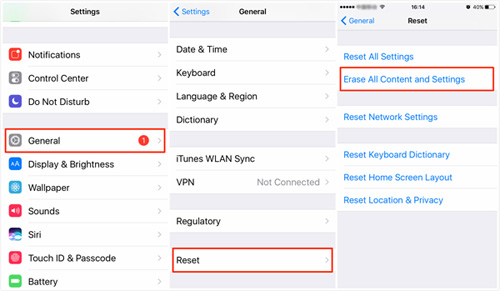
Método 12: Comuníquese con el soporte de Apple
Si hay un problema de hardware en su iPad o el iPad dice que los auriculares están conectados y atascados, intente recurrir a profesionales o expertos del equipo de soporte de Apple.
Parte 3: Use la herramienta Ultimate para arreglar el iPad atascado en el modo de auriculares
Ya sea que el sonido de su iPad solo funcione con auriculares o está atascado en el modo de auriculares, tendrá la capacidad de solucionar el problema usando Recuperación del sistema iOS sin dañar su dispositivo. Como el software definitivo para la resolución de problemas de problemas para iPad/iPhone, esta herramienta, con una alta tasa de éxito, le permite manejar de manera flexible los problemas del modo iOS, problemas de iDevice, problemas de pantalla y problemas de iTunes sin preocupación.
Características principales de la recuperación del sistema iOS:
- Se corrigió el iPad atascado en el modo de auriculares sin perder datos.
- Solucione problemas de varios problemas de iOS, como Error 0xe8000015 en iPhone, batería que drena rápido, iPhone/iPad rosa/morado/amarillo/gris/rojo/rojo/negro/pantalla de muerte, iPhone/iPad atascado en SOS de emergencia y más.
- Dos modos de reparación le facilitan solucionar más de 50 problemas de iPad/iPhone.
- Actualizar o rebajar iOS a las versiones compatibles.
- Admite una amplia gama de dispositivos iOS, que incluyen iPad Pro, iPad Mini, iPad Air, iPad 4, iPad 3, iPad 2, iPhone, iPod touch, etc.
- No revelará su privacidad.
![]()
![]()
Aprenda a arreglar el iPad atascado en el modo de auriculares con la recuperación del sistema iOS:
Paso 1. Ejecute la recuperación del sistema iOS en una computadora después de la descarga e instalación gratuita. Enlace su iPad con un cable USB. Luego toque «Más herramientas»> «Recuperación del sistema iOS». Luego haga clic en «Inicio».
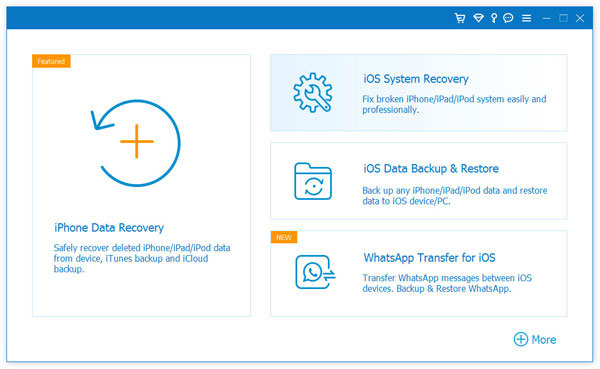
Paso 2. Este programa reconocerá el iPad atascado en el problema del modo auricular automáticamente. Haga clic en «Iniciar» nuevamente.
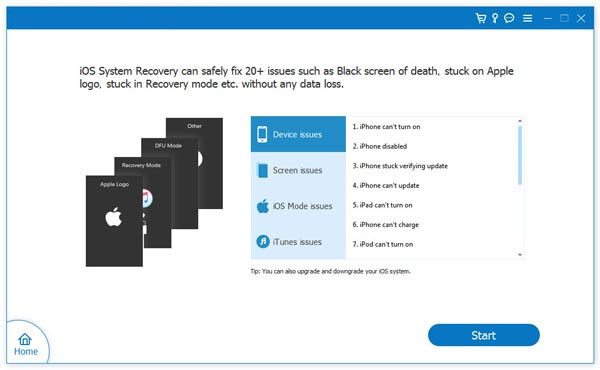
Paso 3. Toque «Corrección rápida gratuita» para solucionar problemas comunes con su iPad. A continuación, toque el modo de reparación desde «Modo estándar» o «Modo avanzado» según sus requisitos antes de hacer clic en «Confirmar».
Also read: ¡iPhone 7 (Plus) Atascado en Modo Auriculares? Aquí Está la Solución!
Paso 4. Confirme y modifique la información del firmware si no es correcto. Luego deje que el software descargue el paquete de firmware coincidente. Por último, haga clic en «Reparar» para arreglar el iPad atascado en el modo de auriculares.
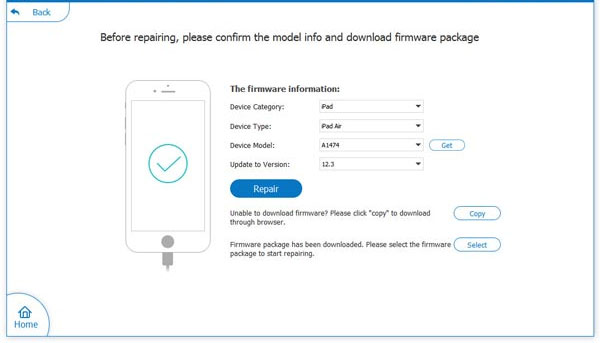
Consejos adicionales
Bueno, acabamos de guiarlo a través de todas las soluciones al iPad atascado en auriculares. Y esperamos que tenga algo valioso a lo que consultar cuando el iPad dice que están los auriculares, pero no lo están, invitando al dispositivo a quedarse atascado en el modo de auriculares. Más allá de eso, cubriremos algunos consejos adicionales para ayudarlo a evitar este problema al final de esta publicación:
- Retire los auriculares ligeramente cuando no los use.
- Limpie el conector de los auriculares regularmente.
- No doble el cable de los auriculares.
- Manténgase alejado de cualquier aplicación no confiable.
- Evite beber cualquier cosa mientras use auriculares en su iPad.
- Actualice los iPados cuando esté disponible uno nuevo.
